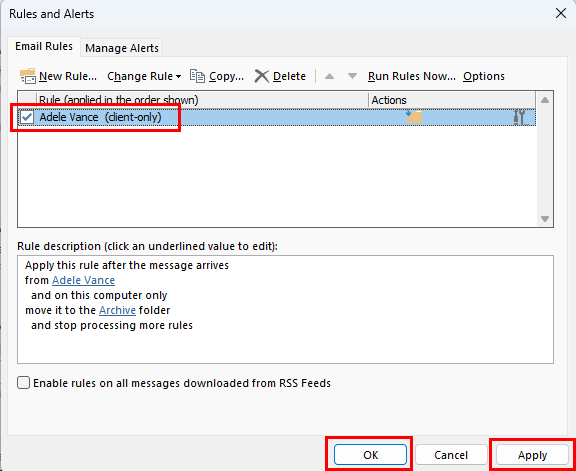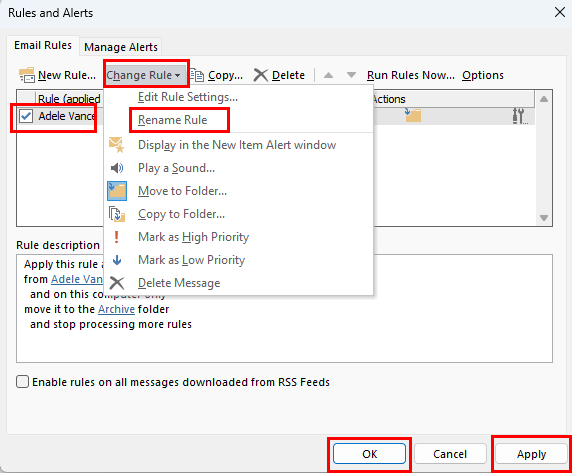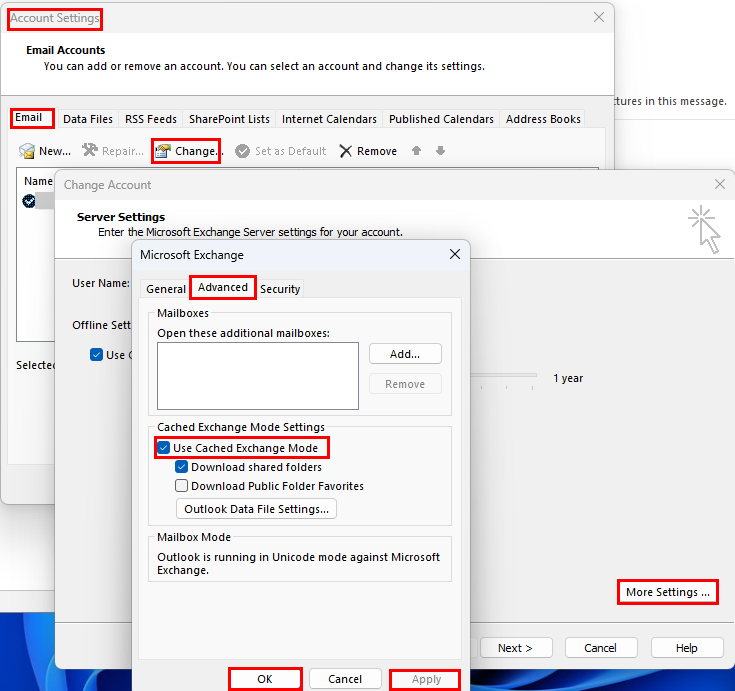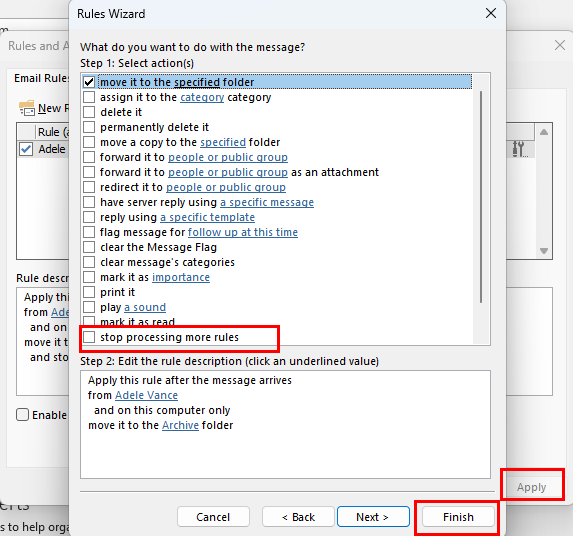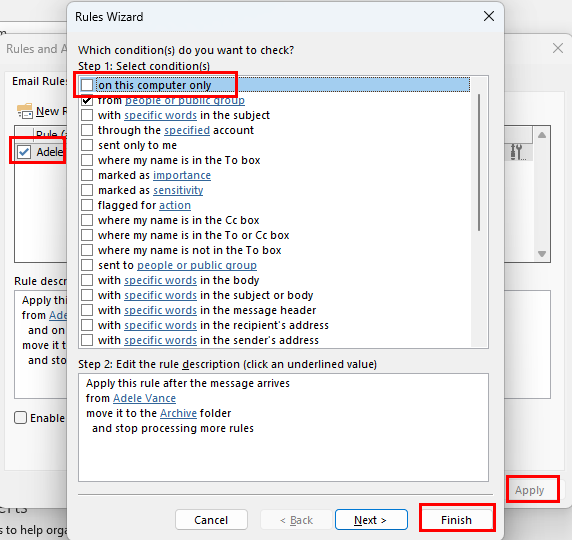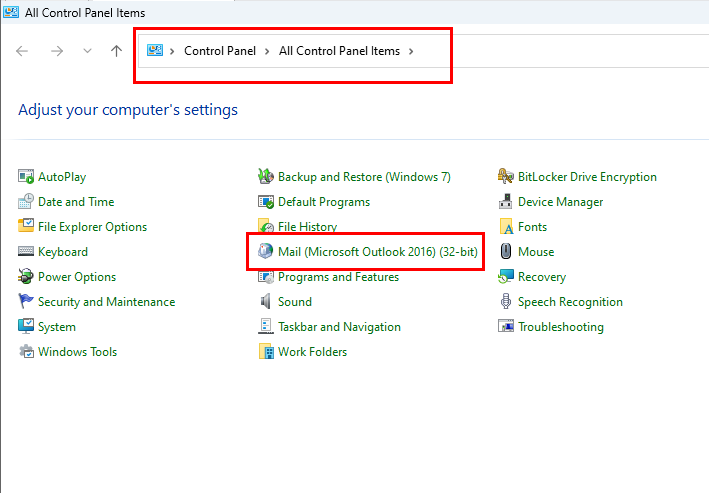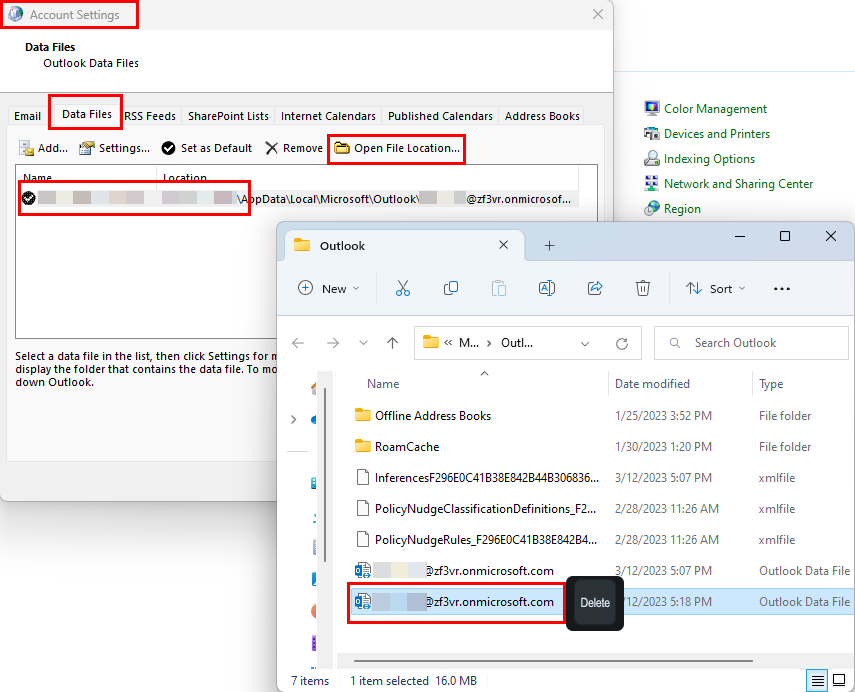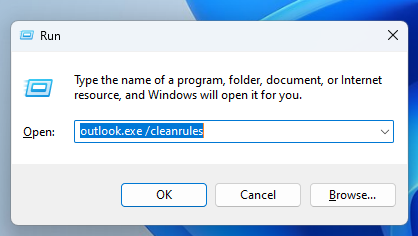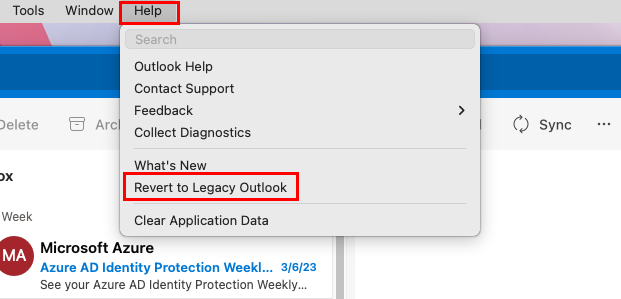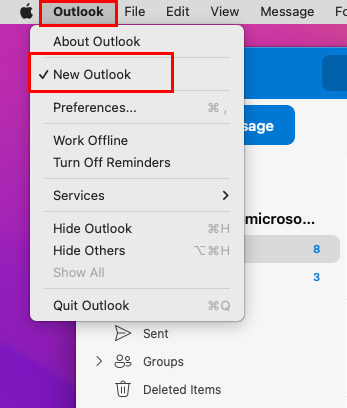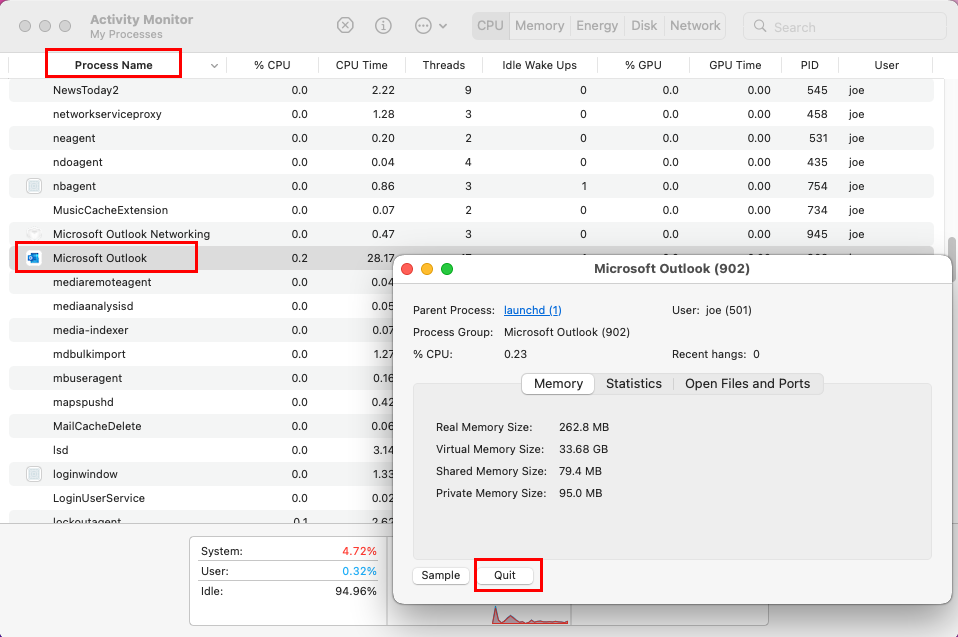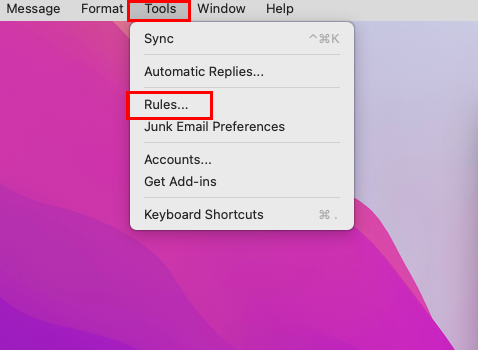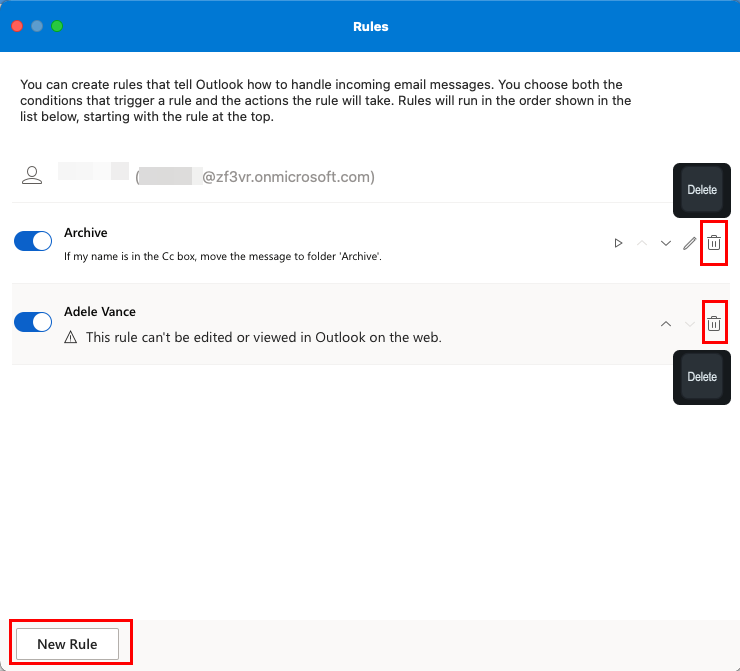Esteu rebent l'error "Les regles d'Outlook no són compatibles amb aquest compte?" Descobriu les solucions provades per al famós problema de les regles d'Outlook que no funcionen.
Outlook s'ha convertit en un client de correu electrònic popular per les seves característiques úniques. Una d'aquestes característiques són les regles d'Outlook. Aquestes regles són accions automàtiques que es poden aplicar als vostres correus electrònics entrants o sortints a Outlook.
En crear i implementar regles a Outlook, podeu fer que la vostra safata d'entrada d'Outlook sigui més eficient i simplificada. A més, unes quantes regles automatitzades poden fer que la gestió de correus electrònics i fitxers adjunts d'Outlook sigui un passeig pel parc. Per exemple, tots els correus electrònics de treball que us han enviat van a una carpeta d'importància mitjana, mentre que els que tenen la vostra adreça de correu electrònic al camp A van a la carpeta urgent.
Llegiu també: Com fer-vos Cc o Cco automàticament a Outlook
Hi ha moltes altres tasques que es poden automatitzar amb les regles d'Outlook. Aquests us permeten mantenir-vos productiu i actualitzat sense cap distracció. Però, què passa si de sobte comenceu a rebre avisos relacionats amb les regles d'Outlook, com ara "Les regles d'Outlook no són compatibles amb aquest compte?"
Sona frustrant, oi? Però, no cal que us preocupeu, ja que aquí us diré com resoldre aquest problema perquè pugueu continuar tenint una bústia de correu d'Outlook eficient.
Les regles d'Outlook no s'admeten per a aquest compte: motius
A continuació trobareu els motius habituals dels problemes relacionats amb les regles d'Outlook en dispositius Windows 11 i macOS:
- El vostre correu electrònic d'Outlook és de la feina i l'administrador d'Outlook no va permetre les regles d'Outlook
- L'administrador de l'organització d'Outlook ha desactivat les regles d'Outlook recentment
- Microsoft va deixar de donar suport a les regles del client a la nova aplicació Outlook per a Mac
- Les regles d'Outlook creades als clients d'escriptori no estaran disponibles a l'Outlook Web App ni a l'Outlook al web
- La configuració POP4 i IMAP és defectuosa o el proveïdor de serveis ha canviat la configuració recentment
- Les bústies de correu compartides no permeten regles d'Outlook
- Les regles d'Outlook del vostre perfil d'Outlook estan configurades per executar-se en un ordinador client específic
- Els fitxers d'Outlook com SRS i OST es van danyar
Com resoldre "Les regles d'Outlook no s'admeten per a aquest compte": Windows 11
Hi ha moltes tècniques diferents per solucionar el problema de les regles d'Outlook que no funcionen. Proveu els mètodes següents i proveu les regles després de cada mètode. Aquests mètodes de resolució de problemes també són vàlids per a Windows 10, 8, 7 i Vista.
1. Activeu les regles d'Outlook per l'administrador d'Outlook
La causa més informada de "Les regles no són compatibles amb aquest compte" és la configuració de l'administrador d'Outlook. La majoria de les organitzacions poden impedir que els empleats subordinats utilitzin les regles d'Outlook. Com que les regles d'Outlook són una de les moltes maneres en què els pirates informàtics accedeixen als servidors de l'organització i venen dades del servidor a la web fosca.
Llegiu també: Deep Web vs Dark Web: aprèn les diferències
Per tant, si veieu l'error anterior el primer dia de feina o en algun moment més tard a la feina, l'administrador del servidor d'Outlook ha d'haver desactivat la funció. Contacteu amb l'administrador per sol·licitar les regles d'Outlook.
2. Activa les regles específiques que no funcionen
Hi ha una casella de selecció al costat de totes les regles que creeu a l'Outlook al quadre de diàleg Regles i alertes. Heu de marcar totes les regles que voleu utilitzar regularment. A continuació s'explica com activar o desactivar les regles:
- Obriu l'aplicació Outlook i feu clic a la pestanya Fitxer .
- Ara, seleccioneu l' opció Regles i alertes a la pantalla Informació del compte .
- A la pestanya Regles de correu electrònic , hauríeu de veure totes les regles actives.
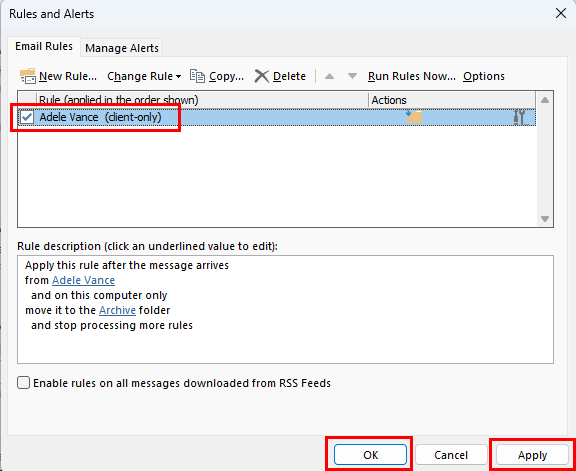
Activa regles específiques que no funcionen
- Marqueu les caselles de verificació de totes o algunes regles.
- Si la regla amb problemes ja estava marcada, desmarqueu la casella de selecció i torneu a marcar-la.
- Feu clic a Aplica i, a continuació, seleccioneu D'acord .
Llegiu també: Activa o desactiva el so de notificació de correu a Outlook 2016
3. Canvieu el nom de la regla
De vegades, a causa dels fitxers de memòria cau danyats, algunes regles complexes poden no funcionar i mostrar l'error "Les regles d'Outlook no s'admeten". Podeu resoldre-ho canviant el nom de la regla tal com s'explica a continuació:
- Seleccioneu la regla en qüestió al tauler de regles: Regles i alertes .
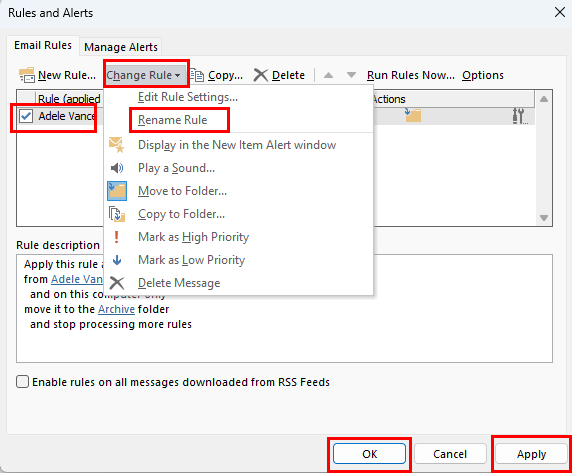
Corregiu les regles d'Outlook no s'admeten per a aquest compte canviant el nom de Regles
- Feu clic a Canvia la regla a la part superior i, a continuació, seleccioneu Canvia el nom de la regla .
4. Reinicieu o canvieu el nom del fitxer SRS
El fitxer SRS d'Outlook també s'anomena fitxer de configuració d'enviament i recepció. Qualsevol codi corrupte en aquest fitxer també pot desactivar les regles. Podeu seguir aquests passos per recrear un fitxer SRS nou:
- Cerqueu el fitxer Outlook.srs a la unitat d'instal·lació de Windows.
- Accediu a la ubicació del fitxer i canvieu el nom a Outlook.srs.old .
- Executeu l'aplicació Outlook ara per recrear el fitxer Outlook.srs .
5. Activeu el mode d'intercanvi en memòria cau
Molts usuaris de l'aplicació Outlook van informar que l'activació del mode d'intercanvi en memòria cau va resoldre l'error "Les regles d'Outlook no s'admeten per a aquest compte". Així és com es fa:
- Obriu Outlook i feu clic a la pestanya Fitxer .
- Ara, feu clic a Configuració del compte i, a la llista desplegable , torneu a triar Configuració del compte .
- A la pestanya Correu electrònic , feu clic a Canvia .
- Feu clic a Més paràmetres a la pantalla Configuració del servidor i seleccioneu Avançat .
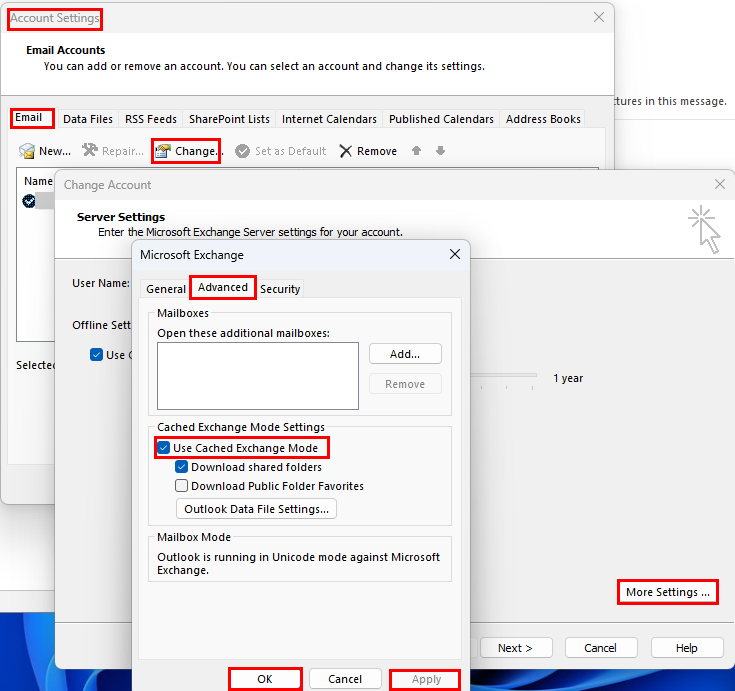
Cached Exchange no admet les regles de Resolve Outlook per a aquest compte
- Activa el mode d'intercanvi en memòria cau .
- Feu clic a Aplica i seleccioneu D'acord per desar els canvis.
6. Actualitzeu Outlook a la darrera versió
Una altra opció per als usuaris individuals de l'aplicació Outlook per a Windows és actualitzar la instal·lació d'Outlook. A continuació s'explica com podeu actualitzar l'aplicació:
- A la pantalla d'inici de l'aplicació Outlook , feu clic a Fitxer i després aneu a Compte d'Office .
- Seleccioneu la llista desplegable Opcions d'actualització i feu clic a Actualitza ara .
7. Desactiveu Atura de processar més regles
Quan vau crear la regla, és possible que hàgiu seleccionat una opció de regla que ara us impedeix executar la regla. Seguiu aquests passos ràpids per solucionar aquest problema:
- Seleccioneu la regla en qüestió a la finestra Regles i alertes .
- Feu clic a Canvia la regla i, a continuació, trieu Edita la configuració de la regla .
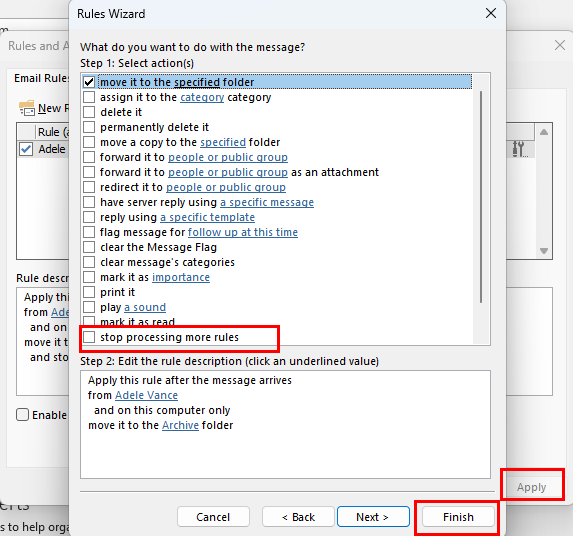
Com desactivar les regles d'aturar el processament
- Seleccioneu Següent i desmarqueu l'opció Deixa de processar més regles .
- Feu clic a Finalitza > Aplica > D'acord per desar els canvis fets ara mateix.
8. Desmarqueu aquesta funció només per a ordinador
Heu fet regles d'Outlook basades en el client o específiques de l'ordinador? Això pot impedir que utilitzeu la mateixa regla des d'un altre ordinador amb el vostre perfil d'Outlook. En primer lloc, editeu la regla per fer-ho universal seguint aquests passos ràpids:
- Aneu a Regles i alertes a Fitxer > Informació del compte a l'aplicació Outlook.
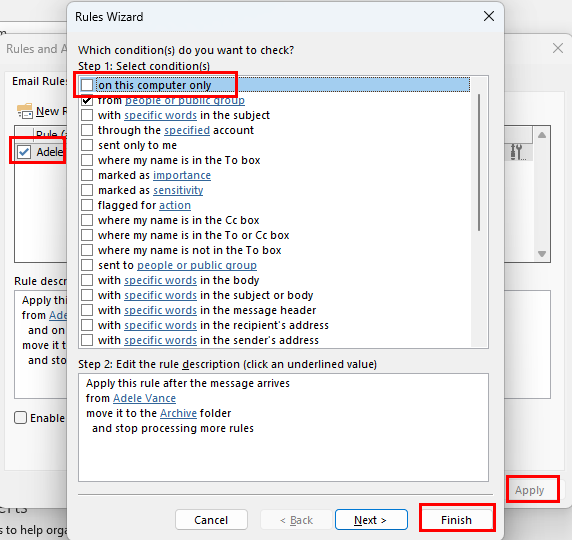
Desactiva en aquest ordinador només per a les regles d'Outlook
- Feu doble clic a la regla amb problemes i desmarqueu la casella de selecció que hi ha al costat Només en aquest ordinador .
- No oblideu prémer el botó Finalitzar i fer clic a Aplica per fer que les modificacions siguin permanents.
9. Suprimiu el fitxer OST
També és possible que vulgueu suprimir el fitxer OST i deixar que Outlook el torni a crear. Aquest procés sovint resol l'error "No s'admeten les regles d'Outlook". Com que un ordinador amb Windows 11 pot contenir més d'un fitxer OST, suprimiu-lo amb cura. A continuació es mostra com es pot fer:
- Tanqueu l'aplicació Outlook.
- Feu clic a la bandera de Windows o a la icona del menú Inici i escriviu Panell de control .
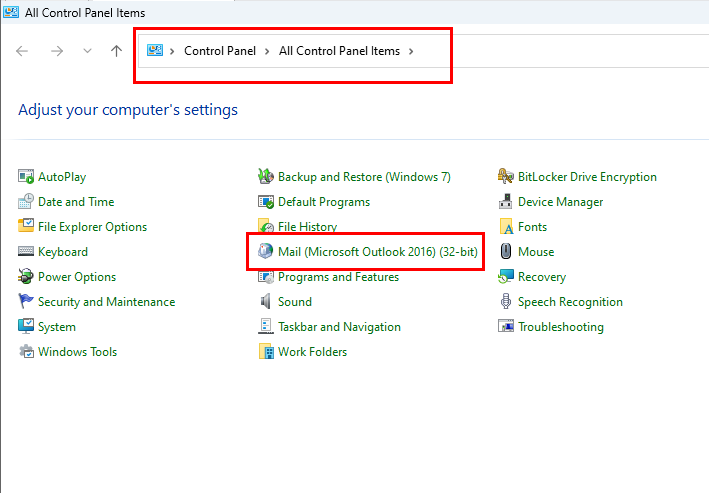
Cerqueu l'opció Correu al Tauler de control
- Obriu el Tauler de control i seleccioneu Correu , tal com es mostra a la imatge.
- Al quadre emergent, seleccioneu Comptes de correu electrònic .
- Trieu la pestanya Fitxers de dades i, a continuació, seleccioneu el correu electrònic d'Outlook correcte .
- Ara, només cal que feu clic al botó Obre la ubicació del fitxer .
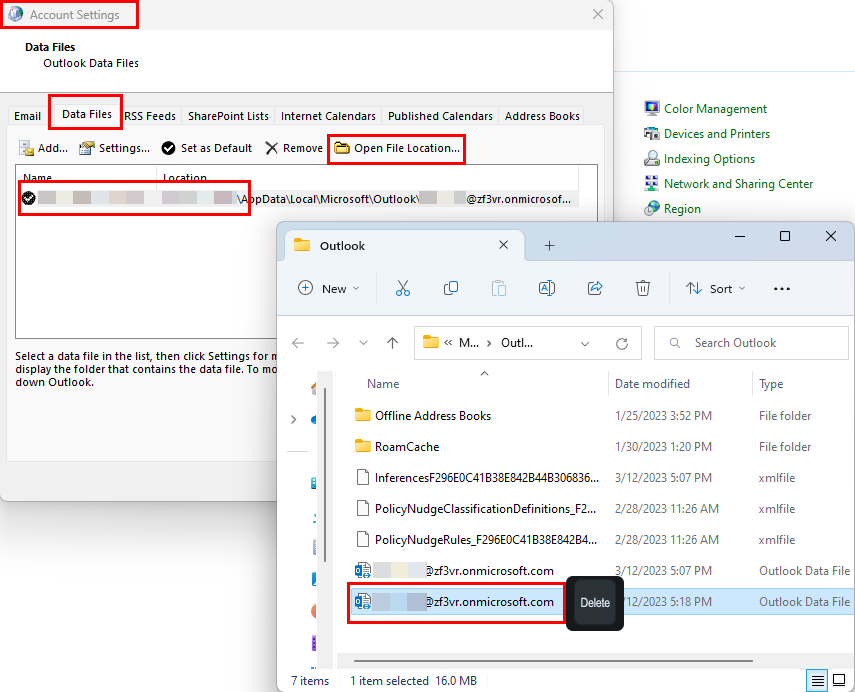
Eliminació del fitxer OST a Outlook
- Simplement suprimiu el fitxer OST preseleccionat.
- Executeu l'aplicació Outlook i deixeu-la sincronitzar i recrear el fitxer OST.
10. Restabliu totes les regles i creeu-ne de noves
Si cap de les anteriors no funciona, l'opció final és suprimir totes les regles d'Outlook existents i recrear les regles des de zero. Gràcies a la biblioteca de plantilles de regles d'Outlook, podeu crear regles populars del lloc de treball simplement escollint les plantilles de regles. Per suprimir totes les regles de manera massiva, seguiu aquests passos:
- Premeu les tecles Windows + R junts.
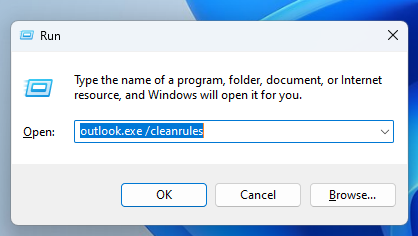
Execució de l'ordre Outlook.exe /cleanrules a l'Outlook
- Escriviu el codi d'ordre següent al quadre Executar :
Outlook.exe /cleanrules
- Premeu Enter .
- Veureu la pantalla de presentació de l'aplicació Outlook durant una estona.
- Aleshores, entrarà a la pantalla d'inici .
- Aneu a Regles i alertes i trobareu el tauler buit.
- Creeu regles noves amb plantilles o comenceu des de zero.
Com resoldre "Les regles d'Outlook no són compatibles amb aquest compte": macOS
Trobeu a continuació els passos de resolució de problemes que podeu provar al vostre MacBook o iMac si experimenteu l'error "Les regles d'Outlook no s'admeten":
1. Torna a l'Outlook heretat per a Mac
L'octubre de 2020, Microsoft va desactivar la compatibilitat amb les regles de client a Outlook per a Mac. Aquest canvi només afecta la nova aplicació Outlook per a Mac. La nova aplicació només admetrà les regles del servidor per a l'automatització de la recepció i l'enviament de correu electrònic d'Outlook.
Si estàveu utilitzant l'aplicació d'Outlook heretada per a Mac i heu fet la transició a la nova aplicació recentment, encara veureu les regles només per al client. Però no funcionaran. Heu de tornar a l'Outlook heretat seguint qualsevol dels passos esmentats a continuació:
- Obriu la nova aplicació Outlook per a Mac.
- Feu clic al menú Ajuda de la barra d'eines del Mac .
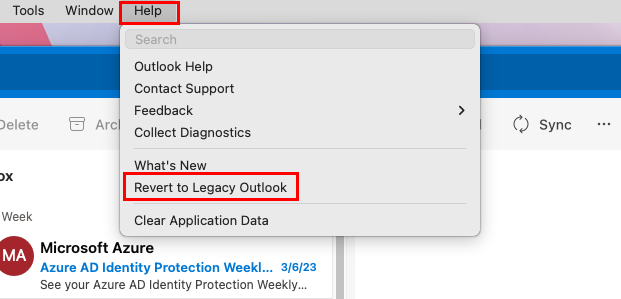
Canvia de Nou Outlook a Antic al Mac
- Seleccioneu Torna a l'Outlook heretat al menú contextual que apareix.
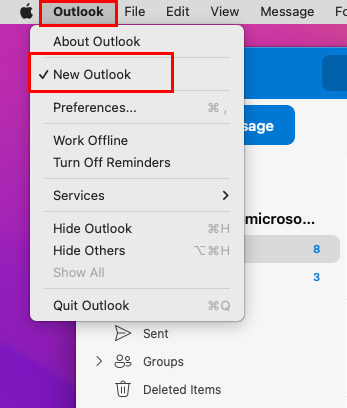
Desmarqueu Nova perspectiva a la icona del menú d'Outlook al Mac
- Alternativament, feu clic al menú d'Outlook a la barra d'eines del Mac .
- Desmarqueu l' opció Nou Outlook .
Tanqueu l'aplicació i torneu-la a executar. Ara, heu de poder utilitzar les vostres regles d'Outlook existents a l'aplicació heretada.
2. Força l'aturada de l'aplicació Outlook per a Mac
Si l'anterior no funciona, força l'aturada de totes les instàncies de l'aplicació seguint aquests passos:
- Feu clic a l' eina Spotlight de la barra d'eines del Mac a la part superior.
- Escriviu Activitat i es mostrarà l'aplicació Monitor d'activitat . Fes doble clic en aquesta aplicació.
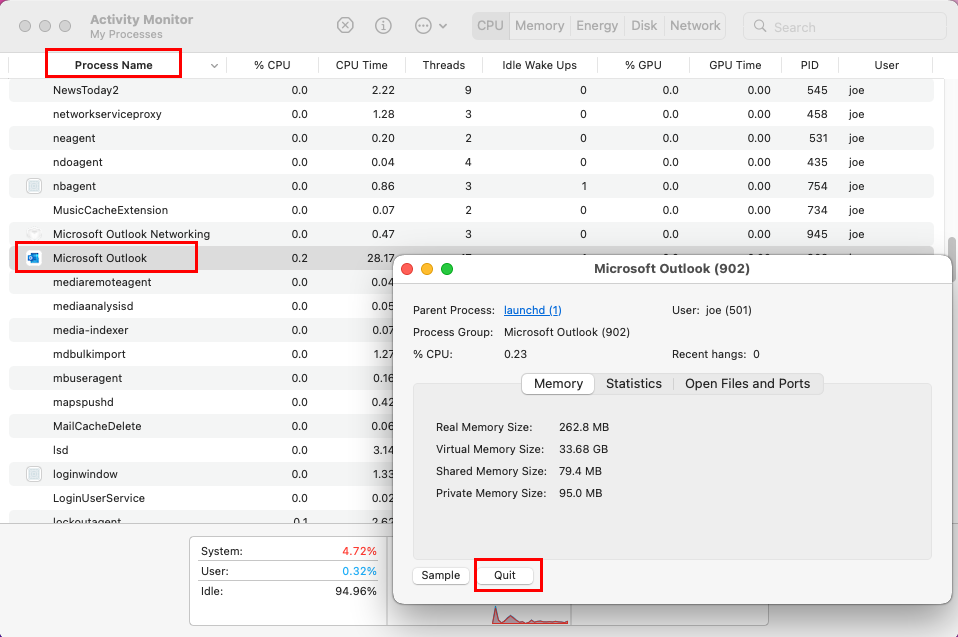
Els processos de sortida d'Outlook per corregir les regles d'Outlook no són compatibles amb aquest compte
- A la columna Nom del procés , cerqueu Microsoft Outlook . Feu doble clic a l'aplicació i, a continuació, seleccioneu Surt .
- Repetiu el pas anterior per a tots els altres programes i tasques de Microsoft.
- Ara, obriu Outlook des del Dock i comproveu si les regles existents funcionen o no.
3. Suprimeix i recrea les regles
Si cap de les solucions de problemes anteriors us funciona, podeu suprimir totes les regles d'Outlook existents i crear-ne de noves. Aquests són els passos que heu de provar:
- Mantenint l'aplicació Outlook seleccionada, feu clic al menú Eina a la barra d'eines del Mac .
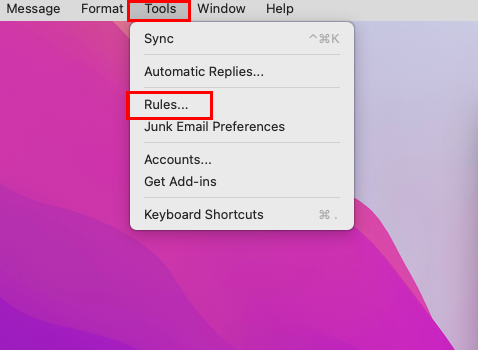
Aneu a les regles d'Outlook
- Al menú contextual que es mostra, seleccioneu Regles .
- Ara hauríeu de veure totes les regles d'Outlook existents.
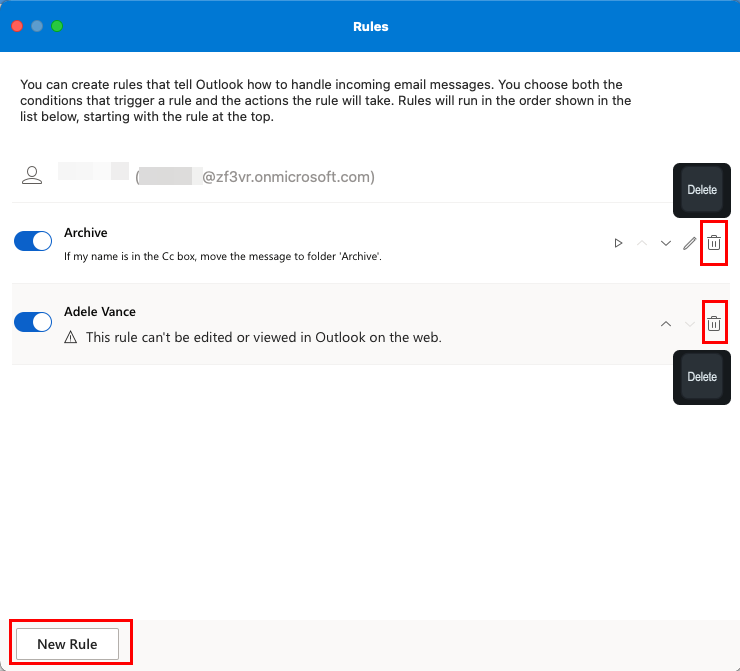
Suprimeix i crea regles d'Outlook a macOS
- Feu clic a la regla Suprimeix o a la paperera al costat dret de les regles per suprimir-les una per una.
- Reinicieu Outlook.
- Aneu a Regles i creeu-ne de noves.
Conclusió
Les "regles d'Outlook no s'admeten per a aquest compte" és un error comú que es troba a Outlook. Si rebeu aquest missatge, no cal que entreu en pànic. Només heu de seguir els mètodes esmentats anteriorment i hauríeu de poder continuar utilitzant les regles d'Outlook en molt poc temps.
En cas que m'hagi perdut algun mètode per a aquest problema de regles d'Outlook, compartiu-ho a la secció de comentaris. També podeu compartir aquest article amb els vostres amics i seguidors a diverses xarxes socials. A continuació, s'ha canviat com activar o desactivar el quadre de notificació de correu d'Outlook i la vista de correu electrònic d'Outlook .